VPN คืออะไร ข้อดีและข้อเสียของ VPN เครือข่ายส่วนตัวเสมือน

VPN คืออะไร มีข้อดีข้อเสียอะไรบ้าง? มาพูดคุยกับ WebTech360 เกี่ยวกับนิยามของ VPN และวิธีนำโมเดลและระบบนี้ไปใช้ในการทำงาน
ควรคำนึงถึงสิทธิ์ที่แอพพลิเคชันบนพีซี Windows ของคุณร้องขออยู่เสมอ โชคดีที่การตั้งค่า Windows ช่วยให้มีวิธีง่ายๆ ในการควบคุมสิทธิ์เหล่านี้
อธิบายสิทธิ์การใช้งานแอพพลิเคชั่นบน Windows
แอปพลิเคชัน Windows จะต้องอาศัยความสามารถของฮาร์ดแวร์และซอฟต์แวร์ของคอมพิวเตอร์เพื่อให้ทำงานได้อย่างถูกต้อง ดังนั้นพวกเขาจึงต้องเข้าถึงสิ่งต่างๆ เช่น ตำแหน่ง กล้อง ไมโครโฟน และทรัพยากรอื่นๆ
ยกตัวอย่างเช่นWhatsAppแอปพลิเคชันนี้ต้องเข้าถึงเว็บแคมและไมโครโฟนของคุณเพื่อให้สามารถโทรด้วยเสียงและวิดีโอจากคอมพิวเตอร์ได้ ในทำนองเดียวกัน แอปพลิเคชันเกี่ยวกับสภาพอากาศต้องเข้าถึงข้อมูลตำแหน่งเพื่อให้ข้อมูลอัปเดตสภาพอากาศที่แม่นยำ หากไม่มีการอนุญาตเหล่านี้ แอปเหล่านี้จะไม่ทำงานตามที่คาดหวัง
ในทางอุดมคติ มันสมเหตุสมผลที่จะให้แอปได้รับการอนุญาตทั้งหมดที่จำเป็นเพื่อให้แน่ใจว่าแอปทำงานได้อย่างถูกต้อง อย่างไรก็ตาม มีบางกรณีที่แอป โดยเฉพาะแอปที่น่าสงสัยหรือไม่น่าเชื่อถือ อาจขออนุญาตที่ไม่มีส่วนเกี่ยวข้องกับฟังก์ชันการทำงานหลักของแอปเลย
ตัวอย่างเช่น แอปเครื่องคิดเลขแบบง่าย ๆ ที่ขอเข้าถึงตำแหน่งหรือกล้องของคุณอาจเป็นสัญญาณเตือน นี่คือสาเหตุที่การจัดการสิทธิ์แอปอย่างรอบคอบจึงมีความจำเป็น
จัดการสิทธิ์สำหรับแอปเฉพาะ
การตั้งค่า Windows ช่วยให้คุณสามารถดูและปรับแต่งการอนุญาตของแอปได้ง่าย ซึ่งจะทำให้คุณควบคุมวิธีการโต้ตอบระหว่างแอปต่างๆ กับอุปกรณ์ของคุณได้มากยิ่งขึ้น
นี่คือวิธีที่คุณใช้แอปการตั้งค่าเพื่อเปิดหรือปิดการอนุญาตสำหรับแอปเฉพาะบนพีซีของคุณ:
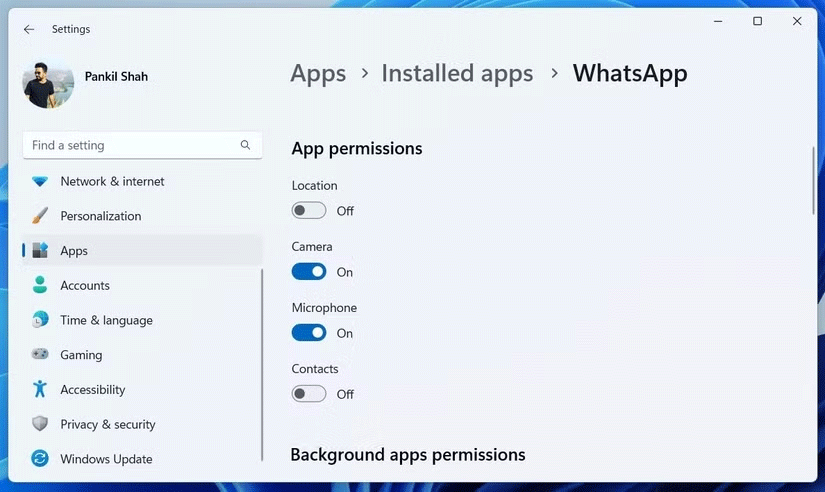
การเปลี่ยนแปลงใดๆ ที่คุณทำจะมีผลทันที อย่างไรก็ตาม หากแอปพลิเคชันกำลังทำงานอยู่แล้ว คุณอาจต้องรีสตาร์ทแอปพลิเคชันเพื่อให้การเปลี่ยนแปลงมีผล
หมายเหตุ : สำหรับแอปหรือเกมที่ไม่ต้องมีการอนุญาตใดๆ เพื่อให้ทำงานได้ Windows จะไม่แสดงปุ่มสลับใดๆ ภายใต้ส่วน "การอนุญาตของแอป"
จัดการการอนุญาตแอปผ่านการตั้งค่าความเป็นส่วนตัวและความปลอดภัย
แม้ว่าการจัดการสิทธิ์อนุญาตสำหรับแอปเดียวจะค่อนข้างตรงไปตรงมา แต่ก็ไม่ใช่วิธีที่มีประสิทธิภาพที่สุดเมื่อคุณต้องปรับเปลี่ยนสิทธิ์อนุญาตสำหรับแอปหลายตัวพร้อมกัน
ตัวอย่างเช่น หากคุณต้องการควบคุมไมโครโฟนหรือการเข้าถึงตำแหน่งสำหรับแอปหลายแอป การปรับแอปแต่ละรายการอาจใช้เวลานาน หากเป็นกรณีเช่นนี้ ให้ไปที่เมนู “ความเป็นส่วนตัวและความปลอดภัย” ในการตั้งค่า Windows เพื่อใช้วิธีการที่คล่องตัวยิ่งขึ้น
ต่อไปนี้คือวิธีใช้เมนู "ความเป็นส่วนตัวและความปลอดภัย" ในแอปการตั้งค่า Windows เพื่อจัดการสิทธิ์สำหรับแอปหลายรายการพร้อมกัน:
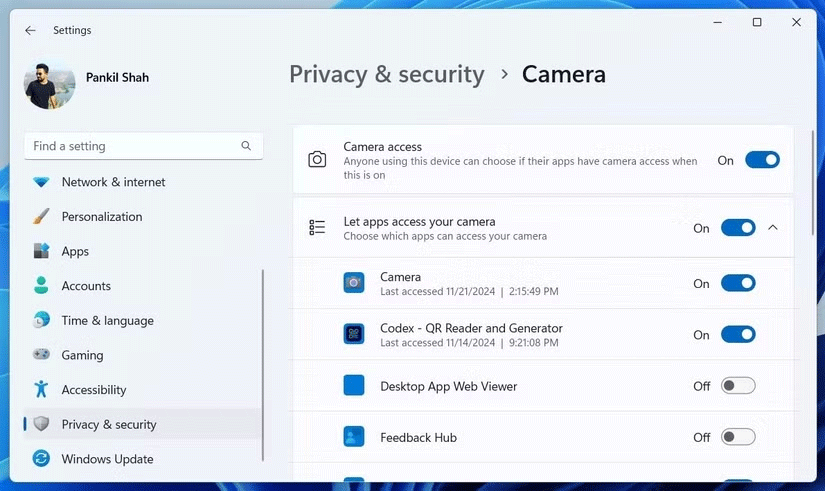
ในทำนองเดียวกัน คุณสามารถจัดการสิทธิ์อื่น ๆ เช่น ตำแหน่ง ไมโครโฟน รูปภาพ วิดีโอ เป็นต้น
เคล็ดลับ : เมื่อจัดการการอนุญาตของแอป เช่น กล้องหรือไมโครโฟน คุณยังสามารถตรวจสอบกิจกรรมล่าสุดเพื่อดูว่าแอปใดได้เข้าถึงกล้องและไมโครโฟนของคุณในช่วง 7 วันที่ผ่านมา
การตรวจสอบและปรับเปลี่ยนสิทธิ์สำหรับแอปแต่ละแอปจะช่วยให้คุณมั่นใจได้ว่าอุปกรณ์ของคุณจะให้สิทธิ์การเข้าถึงเฉพาะสิ่งที่จำเป็นสำหรับประสิทธิภาพการทำงานที่เหมาะสมที่สุดเท่านั้น
แม้ว่าคุณจะจำกัดการเข้าถึงกล้อง ไมโครโฟน หรือตำแหน่งที่ตั้งของคุณเท่านั้น การใช้เวลาสักครู่เพื่อตรวจสอบการตั้งค่าเหล่านี้จะช่วยให้คุณรู้สึกมั่นใจมากขึ้นเกี่ยวกับความปลอดภัยและความเป็นส่วนตัวของคอมพิวเตอร์ของคุณ
แม้ว่าคุณจะไม่กังวลเรื่องความเป็นส่วนตัวมากนัก แต่คุณควรตรวจสอบการอนุญาตแอปของคุณบน Windows เป็นครั้งคราว ซึ่งจะช่วยให้คุณสามารถอัพเดตพฤติกรรมของแอปพลิเคชันและดำเนินการหากจำเป็น
VPN คืออะไร มีข้อดีข้อเสียอะไรบ้าง? มาพูดคุยกับ WebTech360 เกี่ยวกับนิยามของ VPN และวิธีนำโมเดลและระบบนี้ไปใช้ในการทำงาน
Windows Security ไม่ได้แค่ป้องกันไวรัสพื้นฐานเท่านั้น แต่ยังป้องกันฟิชชิ่ง บล็อกแรนซัมแวร์ และป้องกันไม่ให้แอปอันตรายทำงาน อย่างไรก็ตาม ฟีเจอร์เหล่านี้ตรวจจับได้ยาก เพราะซ่อนอยู่หลังเมนูหลายชั้น
เมื่อคุณเรียนรู้และลองใช้ด้วยตัวเองแล้ว คุณจะพบว่าการเข้ารหัสนั้นใช้งานง่ายอย่างเหลือเชื่อ และใช้งานได้จริงอย่างเหลือเชื่อสำหรับชีวิตประจำวัน
ในบทความต่อไปนี้ เราจะนำเสนอขั้นตอนพื้นฐานในการกู้คืนข้อมูลที่ถูกลบใน Windows 7 ด้วยเครื่องมือสนับสนุน Recuva Portable คุณสามารถบันทึกข้อมูลลงใน USB ใดๆ ก็ได้ที่สะดวก และใช้งานได้ทุกเมื่อที่ต้องการ เครื่องมือนี้กะทัดรัด ใช้งานง่าย และมีคุณสมบัติเด่นดังต่อไปนี้:
CCleaner สแกนไฟล์ซ้ำในเวลาเพียงไม่กี่นาที จากนั้นให้คุณตัดสินใจว่าไฟล์ใดปลอดภัยที่จะลบ
การย้ายโฟลเดอร์ดาวน์โหลดจากไดรฟ์ C ไปยังไดรฟ์อื่นบน Windows 11 จะช่วยให้คุณลดความจุของไดรฟ์ C และจะช่วยให้คอมพิวเตอร์ของคุณทำงานได้ราบรื่นยิ่งขึ้น
นี่เป็นวิธีเสริมความแข็งแกร่งและปรับแต่งระบบของคุณเพื่อให้การอัปเดตเกิดขึ้นตามกำหนดการของคุณเอง ไม่ใช่ของ Microsoft
Windows File Explorer มีตัวเลือกมากมายให้คุณเปลี่ยนวิธีดูไฟล์ สิ่งที่คุณอาจไม่รู้ก็คือตัวเลือกสำคัญอย่างหนึ่งถูกปิดใช้งานไว้ตามค่าเริ่มต้น แม้ว่าจะมีความสำคัญอย่างยิ่งต่อความปลอดภัยของระบบของคุณก็ตาม
ด้วยเครื่องมือที่เหมาะสม คุณสามารถสแกนระบบของคุณและลบสปายแวร์ แอดแวร์ และโปรแกรมอันตรายอื่นๆ ที่อาจแฝงอยู่ในระบบของคุณได้
ด้านล่างนี้เป็นรายการซอฟต์แวร์ที่แนะนำเมื่อติดตั้งคอมพิวเตอร์ใหม่ เพื่อให้คุณสามารถเลือกแอปพลิเคชันที่จำเป็นและดีที่สุดบนคอมพิวเตอร์ของคุณได้!
การพกพาระบบปฏิบัติการทั้งหมดไว้ในแฟลชไดรฟ์อาจมีประโยชน์มาก โดยเฉพาะอย่างยิ่งหากคุณไม่มีแล็ปท็อป แต่อย่าคิดว่าฟีเจอร์นี้จำกัดอยู่แค่ระบบปฏิบัติการ Linux เท่านั้น ถึงเวลาลองโคลนการติดตั้ง Windows ของคุณแล้ว
การปิดบริการเหล่านี้บางอย่างอาจช่วยให้คุณประหยัดพลังงานแบตเตอรี่ได้มากโดยไม่กระทบต่อการใช้งานประจำวันของคุณ
Ctrl + Z เป็นปุ่มผสมที่นิยมใช้กันมากใน Windows โดย Ctrl + Z ช่วยให้คุณสามารถเลิกทำการกระทำในทุกส่วนของ Windows ได้
URL แบบย่อนั้นสะดวกในการล้างลิงก์ยาวๆ แต่ก็ซ่อนปลายทางที่แท้จริงไว้ด้วย หากคุณต้องการหลีกเลี่ยงมัลแวร์หรือฟิชชิ่ง การคลิกลิงก์นั้นโดยไม่ระวังไม่ใช่ทางเลือกที่ฉลาดนัก
หลังจากรอคอยมาอย่างยาวนาน ในที่สุดการอัปเดตหลักครั้งแรกของ Windows 11 ก็ได้เปิดตัวอย่างเป็นทางการแล้ว













